Aš žinau, kad priklausomybė nuo išmaniųjų telefonų šiomis dienomis yra gana problema. Ypač tokiais laikais, kai visi žmonės, laikantys telefoną, turi išmanųjį įrenginį. Ir šios socialinių tinklų svetainės griauna mūsų gyvenimą toliau. Net negalime suvokti, kiek laiko praleidome slinkdami tuos kvailus kanalus. Taigi tikrai svarbu blokuoti svetaines, kurios yra tikrai švaistomos.
Vakar kurį laiką apie tai galvojau ir pagaliau priėjau išvadą išjungti šias socialines ir pokalbių programas tinkle. Ypač „Facebook“, „Instagram“, „WhatsApp“ ir kai kuriose kvailose Indijos transliavimo svetainėse, tokiose kaip „Zee5“, „Voot“ ir kt. Galite perskaityti apie tai, kaip užblokuoti „TikTok“ „WiFi“ maršrutizatoriuje.
Aš pirmiausia galvojau užblokuoti juos per sistemos ugniasienę, tačiau tai veiks tik kompiuteriuose su tinklo užkardomis. Kitas mano turimas daiktas buvo „WiFi Router“. Ir ten aš galiu visiškai užblokuoti prieigą prie socialinių svetainių.
Tačiau šiame procese yra įspėjimas. Tai užblokuos prieigą tik tada, kai prisijungsite prie maršrutizatorių „WiFi“, bet vis tiek pateksite, kai perjungsite į mobiliojo ryšio duomenis. Nepasakyčiau, kad tai yra įspėjimas, tačiau to, ko tinklo administratorius negali valdyti.
Bet kuriame maršrutizatoriuje yra keletas galimybių blokuoti, tačiau tas, kurį turiu, turi tik keletą variantų. Aš asmeniškai išbandžiau du:
URL filtras ir IP pagrįstas filtras, o laimei IP pagrįstas filtras veikia kaip žavesys. Bet aš nemanau, kad tai išsilaikys ilgai, kol dideli žaidėjai, tokie kaip FB, ar sakysiu, kad „Google“ šiuo klausimu turės dinamišką IP konfigūraciją.
Pakalbėkime apie abu būdus, kad galėtumėte išbandyti, kas jūsų atveju tinka -
Tinklo maršrutizatoriaus URL arba raktinių žodžių filtras
Tai ne pirmas kartas, kai bandžiau ką nors užblokuoti tinkle. Mano šeimai yra priklausomybė žiūrėti kasdienes muilo serijas srautinėse svetainėse, tokiose kaip „Zee5“, „Voot“, „SonyLiv“ ir kt., Kai kur prieš metus (gal 2017 m.) Buvau nusiminęs ir užblokavęs tinklą. Tuo metu ji veikė ir galėjo blokuoti šias svetaines greitai.
Dabar visa svetainė perėjo prie saugaus ryšio (https: //), kuris gali arba neveikti naudojant URL ar raktinių žodžių filtrą.
Aš naudoju pagrindinį maršrutizatorių - „Beetel 777VR1“, kurį mano IPT („Airtel Broadband“) nemokamai suteikė registruodama naują ryšį. Atlikite šiuos veiksmus, kad sukonfigūruotumėte URL ar raktinių žodžių filtrą „Wi-Fi“ maršrutizatoriuje.
- Eikite į maršrutizatorių prisijungimo langą
- Įveskite prisijungimo duomenis
- Eikite į skirtuką Ugniasienė
- Pasirinkite URL filtrą iš parinkties
- Raktinių žodžių lauke įveskite norimą svetainės URL, kurį norite blokuoti, pvz., „Facebook.com“
- Paspauskite komandą „ Pridėti raktinį žodį “ ir [Taikyti pakeitimus]
- Dabar naršyklėse apsilankykite facebook.com ir sužinokite, ar ji veikia

Jei tai veikia, galite toliau pridėti kitą svetainę, kurią jums reikia užblokuoti, ir praleisti kitą metodą. Bet jei vis tiek galėsite pasiekti „facebook“ net ir jį užblokavę, kitas metodas jums tikrai padės!
IP arba prievado filtras tinklo maršrutizatoriui
Daug kovojau su URL filtru, net bandžiau kitokį raktinių žodžių ir URL derinį, bet vargu ar jis veikė mano maršrutizatoriuje! Tačiau galite pabandyti ir jei tai tinka, tada puiku.
Perskaičiau daugybę straipsnių, tinklaraščių, žiūrėjau vaizdo įrašus ir pagaliau susipažinau su sprendimu - užblokuoti socialinės svetainės IP adresą naudojant užkardą.
Prieš pradėdami blokuoti IP, pirmiausia turime žinoti svetainės IP adresą. IP ieškoti yra labai paprasta, naudojant PING „Windows Command“ arba „Mac OS“ terminale.
Ieškokite svetainių IP adresų
„Windows Command Prompt“ ir „MacOS Terminal“ veiksmai yra beveik panašūs.
- Atidarykite komandų eilutę arba sujunkite sistemą
- įveskite „ping“ ir svetainės URL
- Paspauskite „Enter“ ir ieškokite IP adreso
- Užrašykite visos svetainės, kurią jums reikia užblokuoti, IP adresą
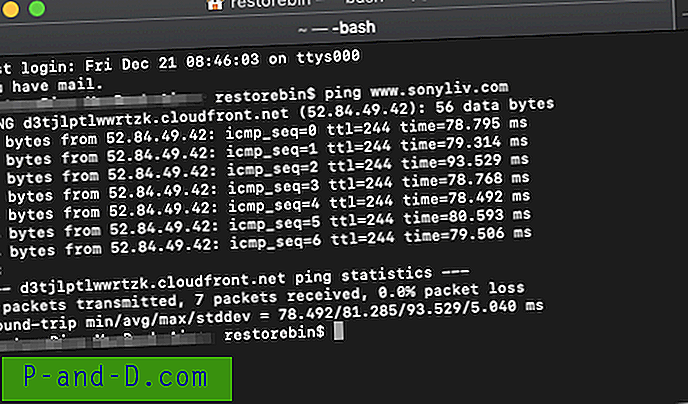
Šiuos adresus naudosime kitame skyriuje - IP / prievado filtras. Svarbu turėti teisingą svetainės IP adresą, kitaip IP filtro konfigūracija neveiks.
IP filtras nustatytas „WiFi“ tinklo maršrutizatoriui
Veiksmai, kaip pasiekti skyrių, yra panašūs kaip ir anksčiau skyriuje „Ugniasienė“.
- Prisijunkite prie maršrutizatoriaus kaip tinklo administratorius ir pasiekite skirtuką „Ugniasienė“
- Pasirinkite skyrių IP / prievado filtras
- Dabar galėsite pamatyti skyrių, kuriame bus įvestas svetainės IP adresas
- Pirmiausia pasirinkite radijo mygtuką Taisyklių veiksmas, jei norite paneigti, mygtuką
- Laukas Šaltinio IP adresas liktų tuščias
- Laukelyje „ Paskirties IP adresas“ įveskite pažymėtą IP
- Paspauskite mygtuką [Taikyti pakeitimus]
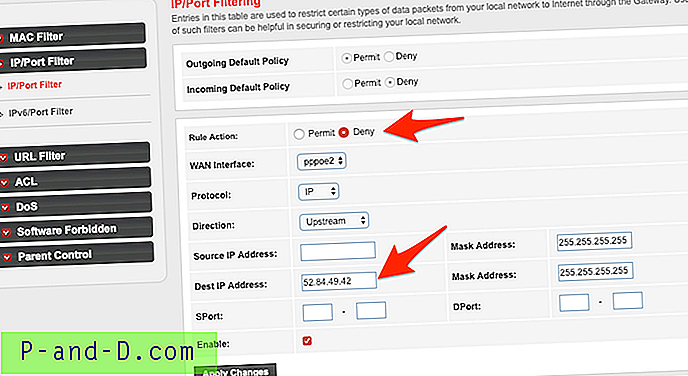
Kiekvieną IP adresą turite pridėti kaip atskirą įrašą, kad galėtumėte blokuoti. Visi įrašai bus saugomi maršrutizatoriaus duomenų bazėje. Jei jums reikia išjungti blokavimą arba visiškai ištrinti įrašą, paspauskite komandos mygtuką norimam veiksmui atlikti.
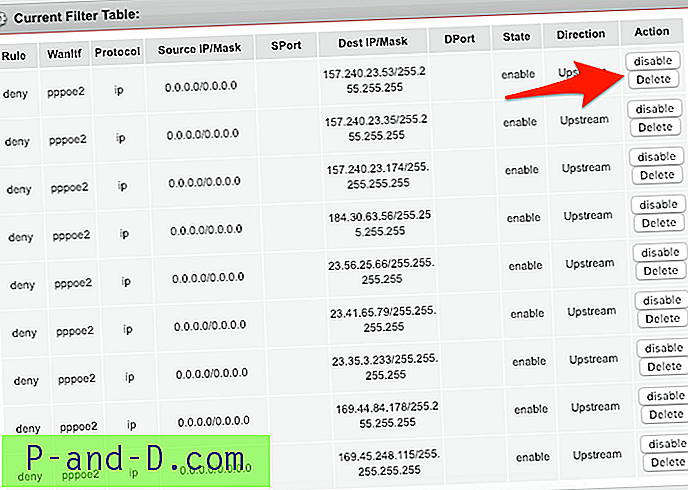
Galite pamatyti mano asmeninį visų IP adresų blokavimo įrašą. Žemiau pateikiamas trumpas garsių viešų ir pokalbių svetainių IP adresų sąrašas, į kurį galite atsižvelgti:
- „Facebook“ - 157.240.23.35
- „Instagram“ - 157.240.23.174
- „WhatsApp“ - 157.240.23.53
- Balsas - 184.30.63.56
- „Zee5“ - 104.211.185.227
- „SonyLiv“ - 52.84.49.42
Šie IP yra dinamiško pobūdžio ir laikas nuo laiko gali keistis. Taigi, naudodamiesi aukščiau pateiktu metodu, visada galite patikrinti, ar nėra naujų IP.
Tinklo vaizdo įrašų blokavimas IP / prievado pagrindu
Peržiūrėkite žemiau pateiktą vaizdo įrašo demonstracinę versiją apie visus veiksmus ir aprašykite, kaip blokuoti svetainę ar programą tinkle. Vaizdo įraše aš naudoju „restoBin“ kaip tikslinę svetainę, norėdamas blokuoti tinklo ugniasienę.
Kaip lengvai užblokuoti svetainę ar programą „WiFi Router“ tinkle?
Žiūrėkite šį vaizdo įrašą „YouTube“
Prenumeruokite „YouTube“
Tikiuosi, kad jums patiko vaizdo įrašas. Norėdami užsisakyti kanalą, užsiprenumeruokite kanalą.
Išvada:
Tikiuosi, kad šie paprasti gudrybės padės lengvai užblokuoti apribotą socialinę svetainę jūsų „WiFi“ maršrutizatoriaus modeme. Yra dar vienas būdas naudoti OpenDNS, kurį paaiškinau blokuoti „Roblox Game“. Praneškite mums, jei turite kitų klausimų ar jums sunku blokuoti svetaines.
Atminkite, kad užblokavus svetainės išteklius gali kilti tam tikrų svetainių pateikimo problemų, tokių kaip tik teksto rodymas arba puslapio netinkamas įkėlimas ir pan.
![[Triukas] Gaukite 4G interneto spartą 3G ir 2G duomenų pakete](http://p-and-d.com/img/get-4g-internet-speed-3g-6757746.jpg)



